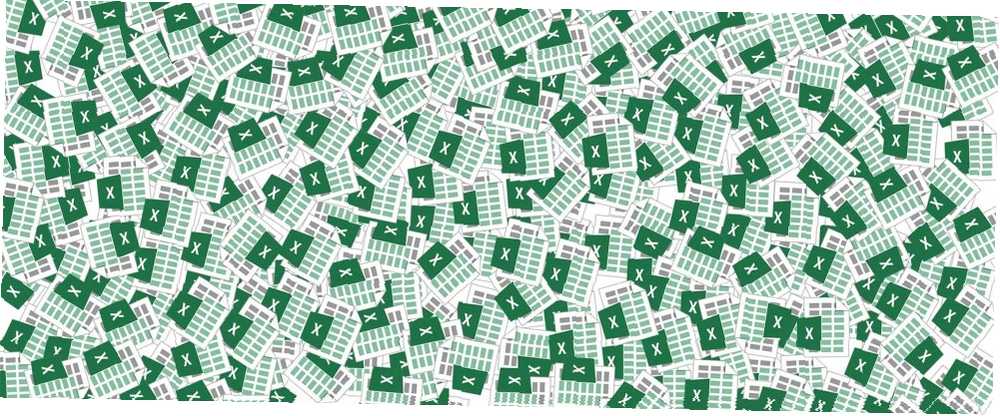
Edmund Richardson
0
1343
152
Pokud se učíte, jak používat Excel 8 tipů, jak se rychle učit Excel 8 tipů, jak se učit Excel, rychle Není to s Excelem tak pohodlné, jak byste chtěli? Začněte jednoduchými tipy pro přidávání vzorců a správu dat. Postupujte podle tohoto průvodce a budete mít rychlost v žádném okamžiku. , pravděpodobně už víte, že můžete upravit výšku řádku a šířku sloupce v Excelu pomocí myši, ale může to být nepřesná metoda. Pokud znáte přesná měření, která chcete použít, můžete je zadat ručně.
Existují dva způsoby, jak získat přístup k nastavení a upravit šířku sloupce a výšku řádku.
Metoda 1
Ujistěte se, že jste na řádku nebo sloupci, který chcete formátovat - bude stačit výběr pouze jedné buňky. V nabídce s kartami v horní části Excelu přejděte na Domov > Buňky > Formát. Ve skupinovém rámečku velikost buňky můžete vybrat Výška řádku nebo Šířka sloupce. Pokud chcete upravit výšku nebo šířku více řádků nebo sloupců, ujistěte se, že jste v každém řádku nebo sloupci vybrali alespoň jednu buňku..
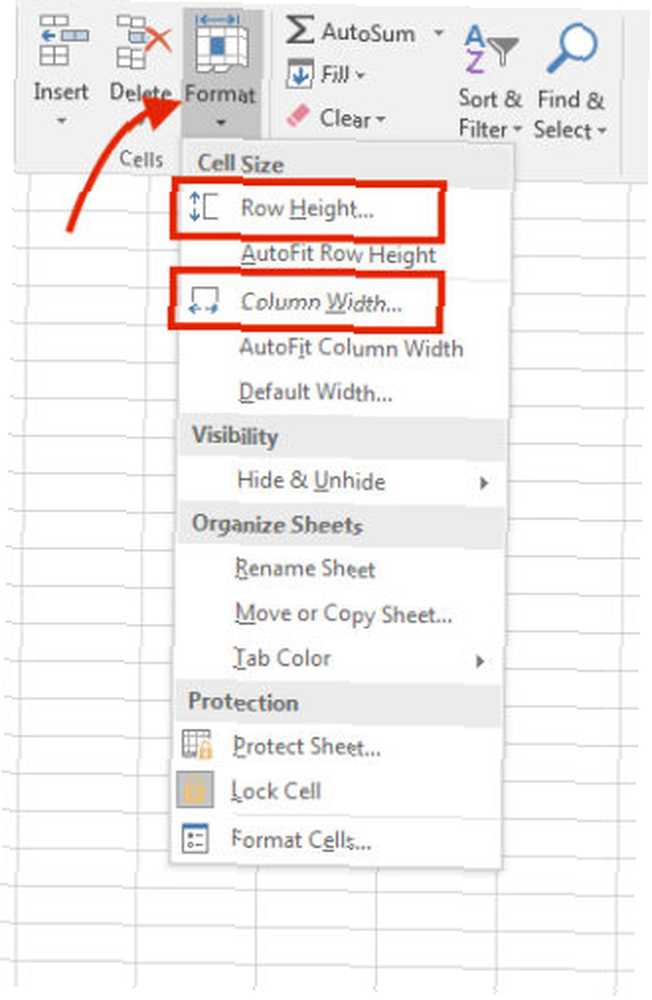
Po provedení výběru se objeví okno, kde můžete zadat číslo ručně. Výchozí měrnou jednotkou v Excelu jsou body.
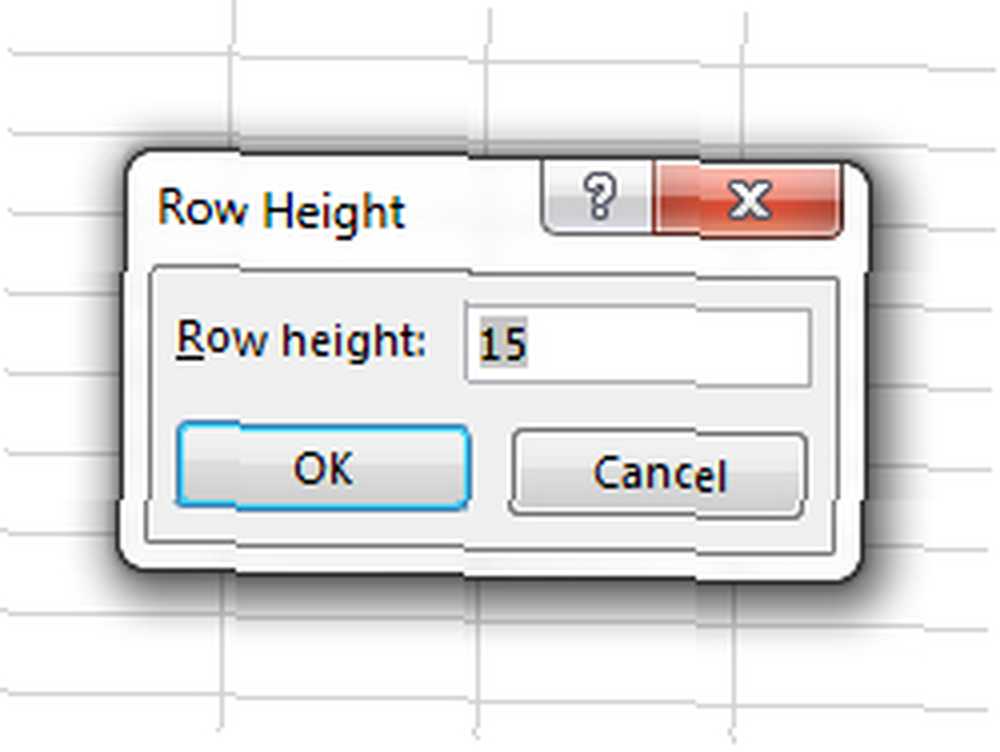
Klikněte na OK a celý řádek nebo sloupec bude upraven.
Metoda 2
Vyberte celý řádek nebo sloupec, který chcete upravit, a kliknutím pravým tlačítkem vyvolejte nabídku. Pokud jste vybrali celý sloupec, klikněte na Šířka sloupce.
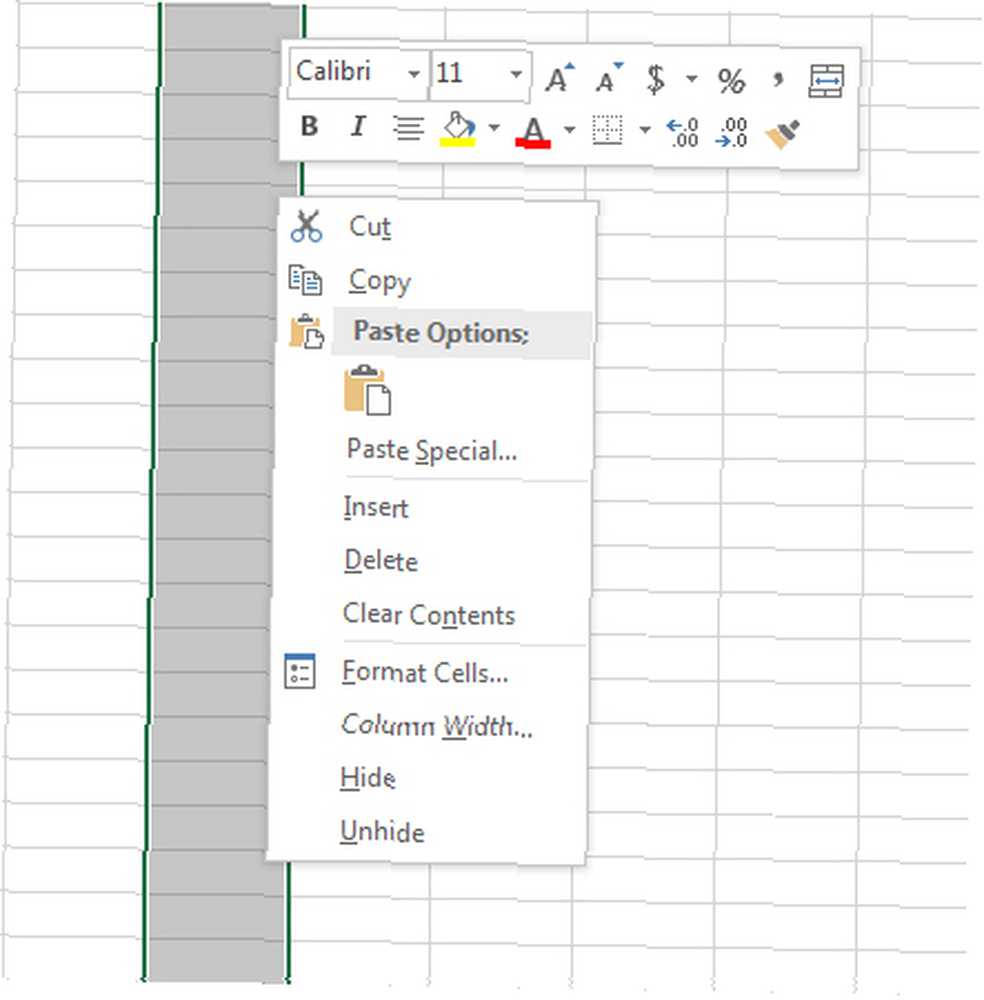
Pokud jste vybrali celý řádek, klikněte na Výška řádku.
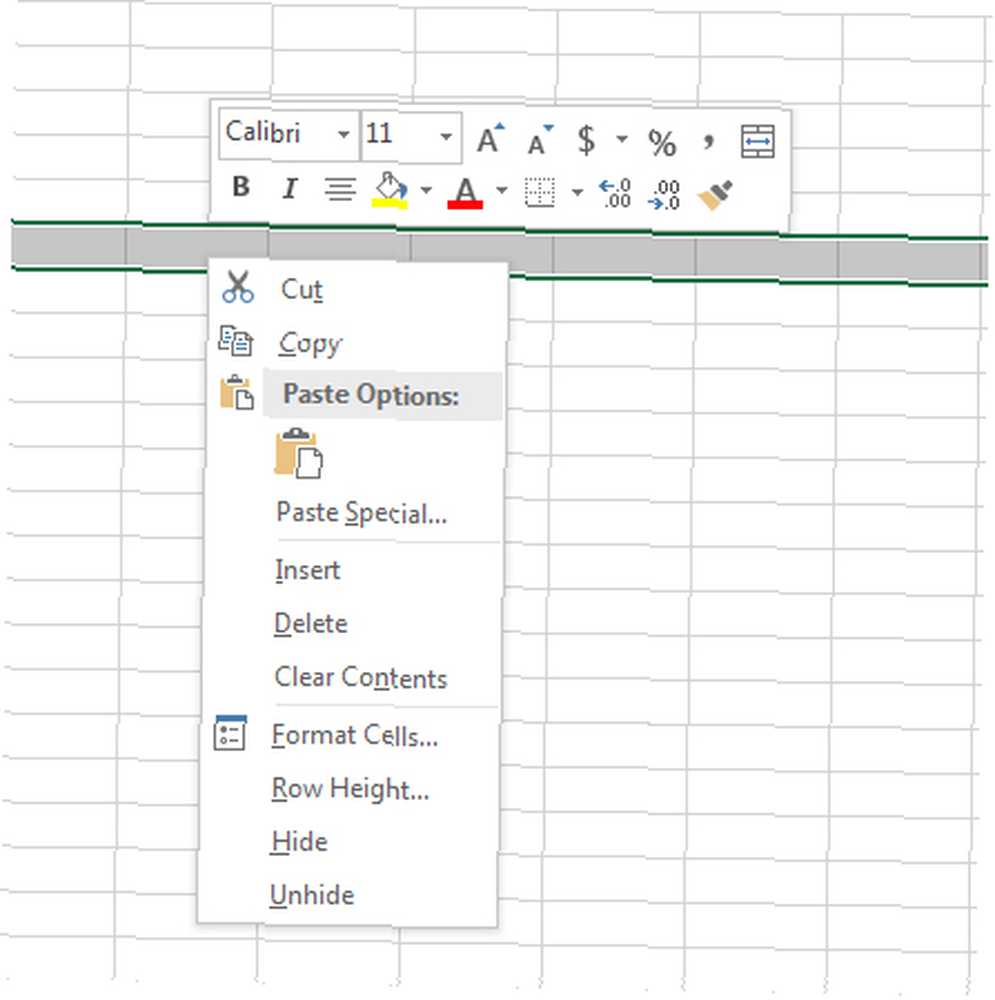
Objeví se stejné dialogové okno, ve kterém můžete obrázek zadat ručně. Pokud chcete upravit šířku více sloupců nebo výšku více řádků, stačí je všechny vybrat a kliknutím pravým tlačítkem myši vyvolejte nabídku.
Pokud byste jako jednotku měření raději používali palce, přejděte na Pohled > Zobrazit sešity > Rozvržení stránky. V tomto režimu zobrazení můžete také změnit jednotku měření na centimetry kliknutím na obrázek tlačítka Microsoft Office> Možnosti aplikace Excel > Pokročilý > Zobrazit. V seznamu jednotek Pravítka vyberte požadovanou jednotku.
Máte nějaké tipy nebo triky, které používáte v aplikaci Excel k zefektivnění pracovního postupu? Dejte nám vědět v komentářích.











